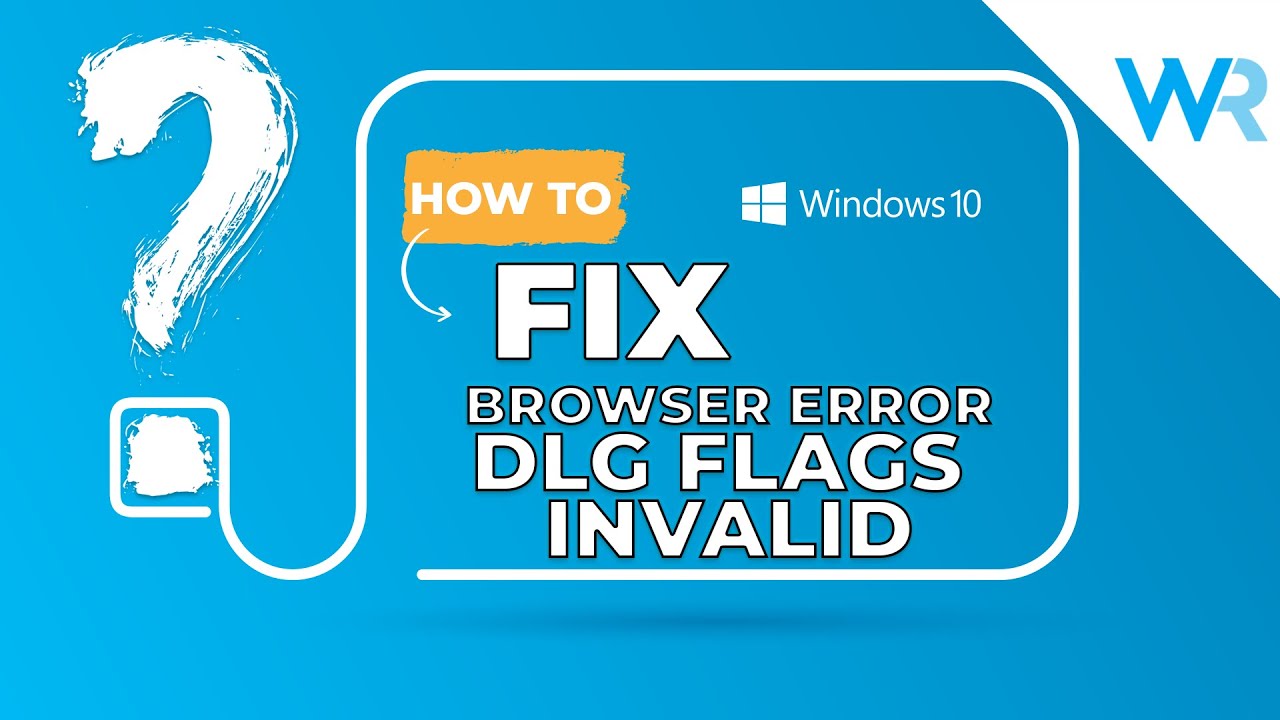
¡Hola y bienvenidos a mundowin.com! Soy Henrik Phi y hoy les mostraré cómo solucionar el error «certificado de seguridad inválido» en los navegadores web.
Cuando aparece este error, los navegadores muestran un mensaje que indica que el sitio web no es seguro y se incluye el código de error «dlg_flags_invalid_ca». Este error ocurre cuando los navegadores no reconocen los certificados de seguridad de los sitios web o cuando estos certificados son inválidos.
¿Cómo solucionarlo?
Método 1: Verificar la fecha y la hora
En primer lugar, debemos verificar si la fecha y la hora en nuestra computadora están configuradas correctamente. Esto se debe a que el error del certificado a menudo ocurre debido a configuraciones incorrectas de fecha y hora.
Para cambiar la fecha y la hora, debemos hacer clic en la parte inferior derecha de la pantalla donde se muestra la fecha y la hora, y luego seleccionar «Configuración de fecha y hora». Asegúrate de que la opción «Establecer la hora automáticamente» esté activada. También puedes hacer clic en «Agregar relojes para diferentes zonas horarias» y seleccionar «Sincronizar con un servidor de tiempo de Internet». Por último, selecciona un servidor de tiempo en el menú desplegable y haz clic en «Actualizar ahora».
Método 2: Limpiar la caché del navegador
El error «dlg_flags_invalid_ca» también puede aparecer debido a que el navegador está mostrando una versión en caché de un sitio web en lugar de una versión actualizada. Por lo tanto, limpiar la caché puede resolver el problema.
La forma de limpiar la caché del navegador varía según el navegador que estés utilizando. En el caso de Google Chrome, debes hacer clic en los tres puntos en la esquina superior derecha de la pantalla, seleccionar «Más herramientas» y luego «Borrar datos de navegación». Asegúrate de seleccionar el período «Todo el tiempo» y marca todas las opciones disponibles. Finalmente, haz clic en «Borrar datos».
Método 3: Restablecer el navegador
Otra solución potencial es restablecer el navegador, lo que eliminará la caché, desactivará las extensiones y restaurará la configuración predeterminada. En el caso de Google Chrome, debes hacer clic en los tres puntos en la esquina superior derecha de la pantalla, seleccionar «Configuración», luego desplazarte hasta la parte inferior y hacer clic en «Configuración avanzada». Después, desplázate hacia abajo nuevamente y selecciona «Restaurar configuración predeterminada».
Espero que estos métodos te hayan ayudado a solucionar el error «certificado de seguridad inválido» en tu navegador web. ¡Gracias por leer este artículo y nos vemos la próxima vez!
